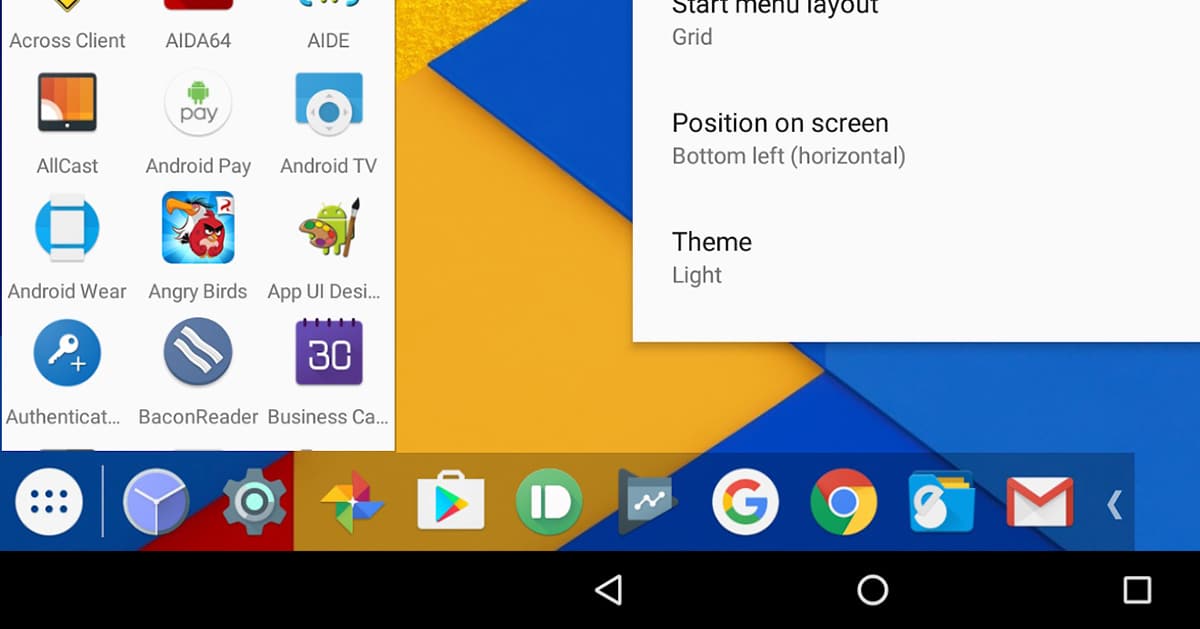
Android 10-s on meil Windowsi töölauafunktsioon, kuid see jääb laiemale avalikkusele tundmatuks. Tegumiriba versioonis 6.0 võimaldab meil seda funktsiooni kasutada tänu arendaja võimalusele omada mõnes Android 10 või uuemas mobiilis isegi Samsung DeX tüüpi töölauda.
Me räägime rakendus, mis on mingil hetkel neist ridadest läbi käinud kui töölauaribaga kanderakett mis simuleerib selliste operatsioonisüsteemide nagu Windows töölauakogemust. Arendaja võime tuua seekord selline kogemus, nagu meil on Galaxy Deersiga koos Samsung DeX-iga.
Android 10 saladus
Et natuke aru saada, kuidas saate sellist kogemust aktiveerida Peame teadma, et Android 10-s lisasid Google'i poisid teise käivitaja tegevuse Launcher3-le, AOSP-i käivitusrakendusele, millest pärinevad sellised rakendused nagu Google'i Pixel Launcher ja veel üks kolmanda osapoole kanderakettide seeria.
Nüüd, kui Android-seade on väliste ekraanide tugi on ühendatud a, kuvatakse see sekundaarse käivitaja tegevus ühendatud ekraanil. Probleem on selles, et see "kanderakett" on väga ürgses olekus ega ole valmis genereerima seda harjumuspärast kasutuskogemust.
Ja siin tuleb tööle tegumiriba arendaja võime, asendades välise ekraani vaikekäivitaja enda omaga. Tegumiriba on ise rakendus, mis pane hõljuv algusmenüü ja üks viimastest rakendustest mis tahes ekraanil. Pakkudes mitme akna Android-režiimi tuge, hõlmab see x86-arvutite jaoks mõeldud Android-pordi Bliss OS installimist.
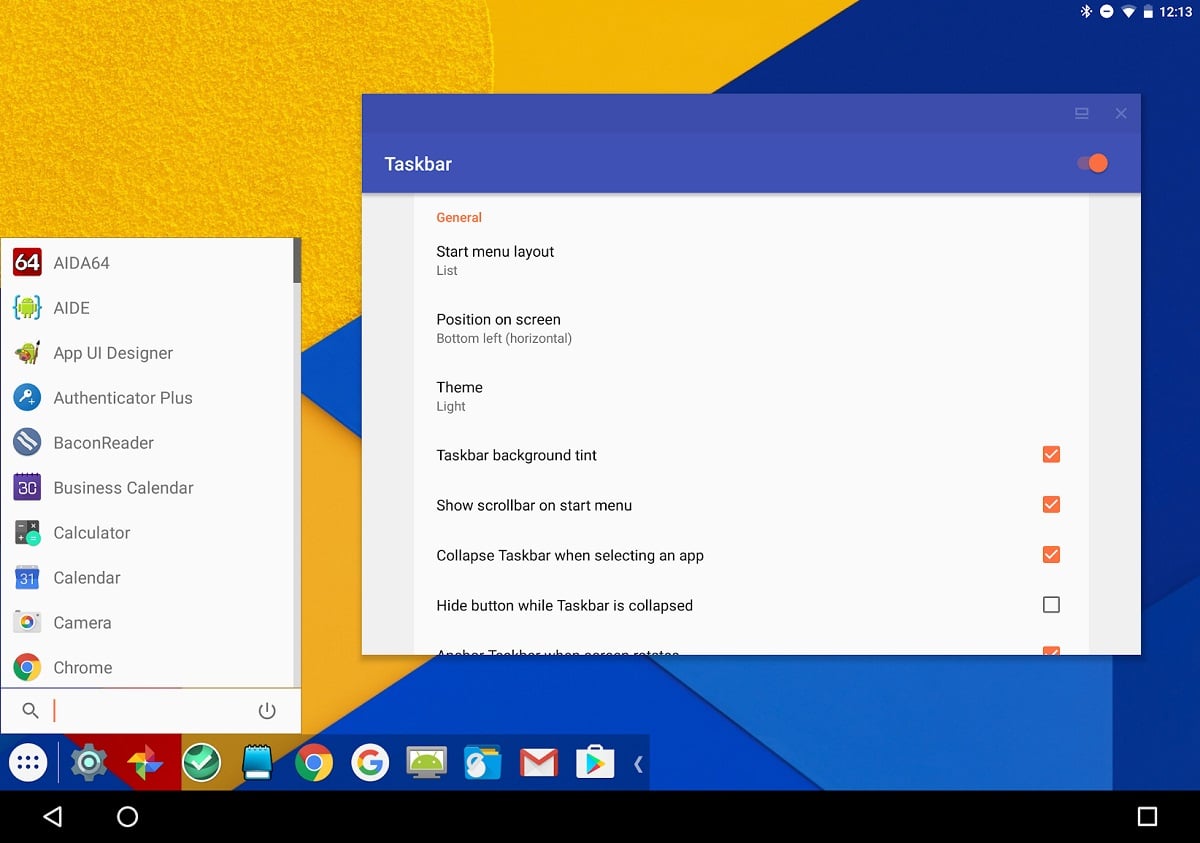
Nüüd läheme aasta novembrisse, et kohtuda farmerbbiga, kes käivitas integreeritud tegumiribaga Lawnchairi avatud lähtekoodiga käivitaja kahvli. Tänu sellele kahvlile oleme saanud aimu, kuidas see välja näeb Android 10 varjatud töölauarežiim. Kõik probleemid olid selle kahvli mitme akna haldamisel, kuid nüüd on see tegumiriba arendaja, kui see on parandatud versioonis 6.0.
Kuidas seadistada töölaua režiimi tegumiribal 6.0
Sel ajal pole palju tüsistusi me teame, kuidas ADB-käskudega liikuda ja arendaja menüü. Töölaua režiimi konfigureerime nii:
- Arendaja suvandites aktiveerime «Windowsi vaba režiimi aktiveerimine "ja" töölaua režiimi sundimine»Ja siis taaskäivitame lihtsalt mobiili
- Nüüd on aeg installida tegumiriba 6.0 rakendus:
- Pärast tegumiriba rakenduse käivitamist läheme seadistustesse "töölaua režiim". Aktiveerime selle ja anname loa "teistes rakendustes kuvamiseks"
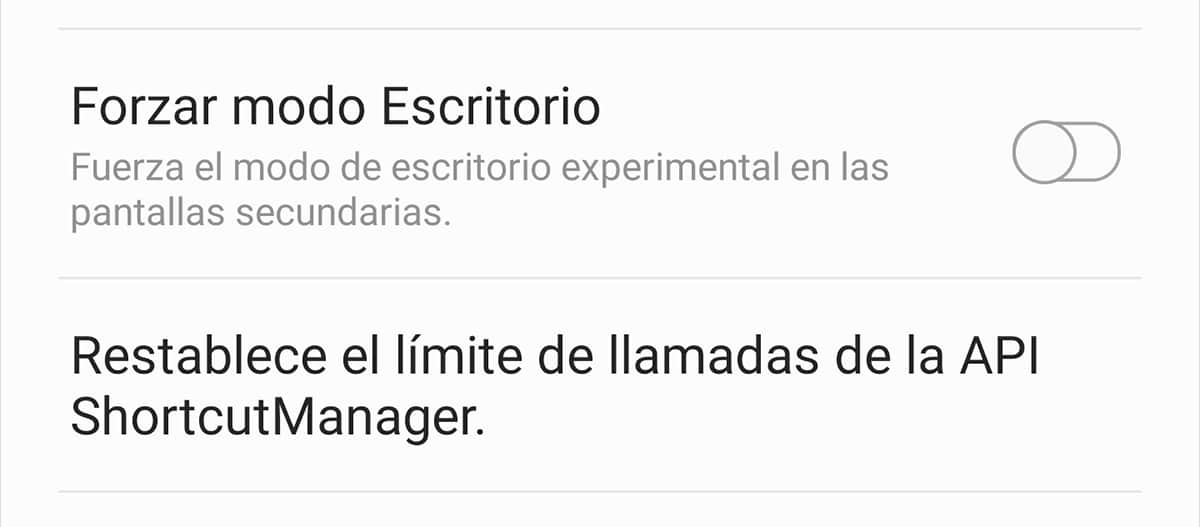
- Nüüd on see, kui peame selle rakenduse vaikimisi käivitajaks konfigureerima
- Järgmine on mine järgi "lisa seadete lubamise" aktiveerimise juhised või "lubage täiendavad seaded" töölaua režiimis. Selle põhjuseks on DPI langetamine nii, et ikoonid ei paistaks suured, peidaksid navigeerimisriba ja tumedaksid ekraani isegi siis, kui seade on ühendatud välise ekraaniga. Kõigi nende ülesannete täitmiseks peame selle ADB käsu aktiveerima:
adb shell pm grant com.farmerbb.taskbar android.permission.WRITE_SECURE_SETTINGS- Mäleta seda kui kasutate annetuse versiooni "com.farmerbb.taskbar" tuleb asendada "com.farmerbb.taskbar.paid"
- Kontrollime, kas tegumiriba jaoks on aktiveeritud "juurdepääs kasutamisele"
- Nüüd peame oma töölaua režiimi kasutamiseks ühendama oma seadme ainult välise ekraaniga, näiteks Samsung DeX ja tegumiriba 6.0
Soovitame töölaua kasutuskogemuse jäljendamiseks kasutada võimalikult palju klaviatuuri ja hiirt, kuna sellel on endiselt oma piirangud. Suurimad piirangud Tegumiriba 6.0 töölaua režiim Leiate need seda režiimi toetavatest rakendustest, nii et teatud ülesannete jaoks võib see olla kasulik, kuid see peab siiski tulema teiste OS-de töölaua simuleerimiseks.
